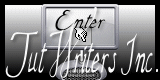Symphonie et senteurs

Merci Titoune de m'avoir autorisé à traduire tes tutoriels
Gracias Titoune por dejarme traducir tus tutoriales
Puedes encontrar el tutorial original aqui
Tanto el tutorial como su traducción están registrados en twi
Para su realización nos hará falta:
Filtros:
Dragonfly / Sinedot II
Graphic plus / Cross shadow
Photoeffex / Scanlines
Alien Skin / Xenofex 2 / Constellation
Material
Si quieres puedes ayudarte de la regla para situarte en la realización del tutorial
Marcador (Arrastra con el raton)

Abrir todos los tubes en el Psp. Duplicarlos (shift+D) y cerrar los originales
Guardar la máscara "candymask8" en la carpeta que tengas destinada para ello y ruteada a tu Psp.
Importar el preset "3 CF-Sinedots"
En la carpeta del filtro "Dragonfly / Sinedot II"
Comencemos !
1.-
En la Paleta de Colores y Texturas colocar en Primer Plano el color #f4d883 Y en Segundo Plano el color #dd6130
2.-
Abrir una imagen de 750 x 650 pixels transparente
3.-
Con la ayuda de los colores de partida vamos a crear un gradiente Radial, configurado de la siguiente forma
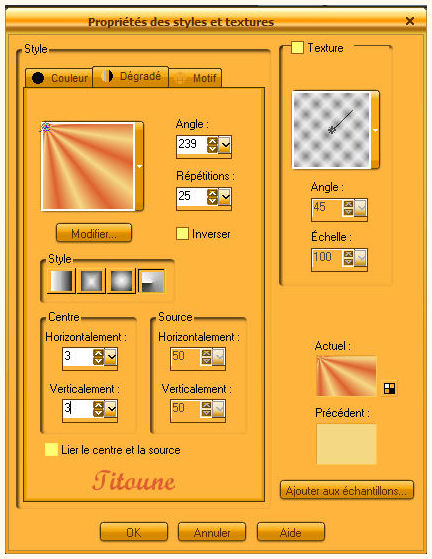
Llenar la imagen con este gradiente
4.-
Capas_ Duplicar
Imagen_ Espejo
Imagen_ Voltear
Opacidad al 50%
Capas_ Fusionar con la capa inferior
5.-
Capas_ Duplicar
Capas_ Modo de capas_ Superposición
6.-
Capas_ Nueva capa de trama
Efectos_ Complementos_ Dragonfly / Sinedot II
En la persiana Open elegir el préset "3 CF-Sinedots"
Después "Mindnight purple"
Color #F2D883
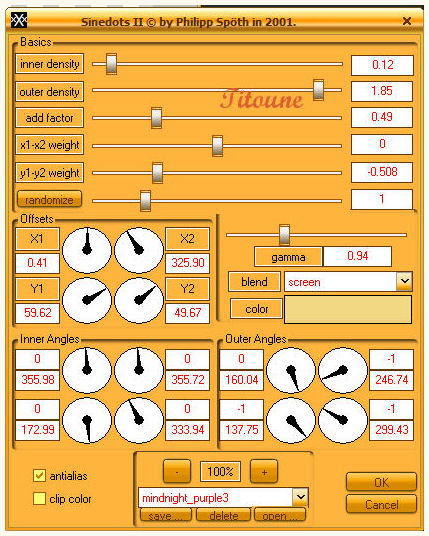
7.-
Efectos_ Efectos 3D_ Sombra en el color #511107
3_ 3_ 30_ 3
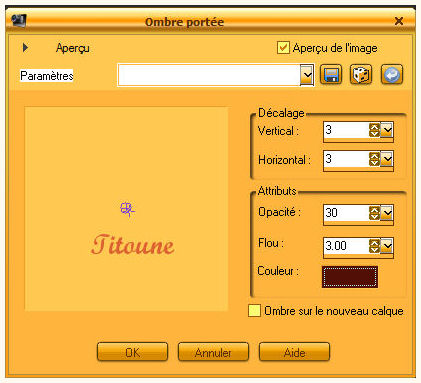
Repetir la sombra con los valores en negativo
-3_ -3_ 30_ 3
Llamar esta capa Animación 1
8.-
Capas_ Nueva capa de trama
Llenar con el color de Primer Plano
9.-
Capas_ Cargar o guardar máscara_ Cargar máscara del disco
Elegir la máscara candymask8
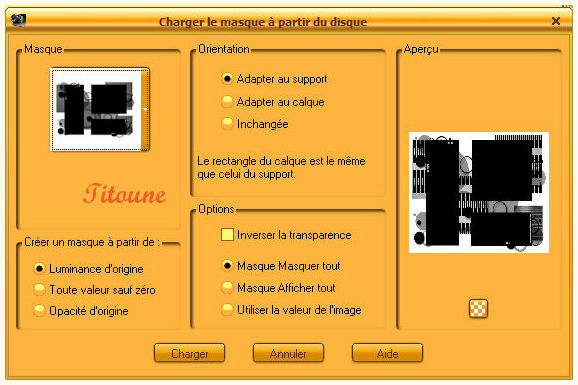
Capas_ Fusioncar grupo
10.-
Efectos_ Efectos 3D_ Sombra
Con los mismos valores que la vez anterior
Ajustar_ Nitidez_ Enfocar
11.-
Efectos_ Efectos 3D_ Biselado interior

12.-
Efectos_ Complementos_ Photoeffex / Scanlines
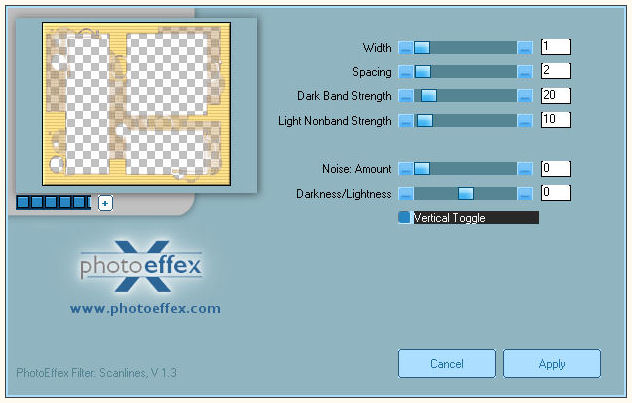
13.-
Activar el tube f031310
La selección está ya activa
Edición_ Copiar
Edición_ Pegar como nueva capa
14.-
Imagen_ Cambiar de tamaño_ Redimensionar al 25%
Todas las capas sin seleccionar
15.-
Efectos_ Efectos de la Imagen_ Desplazamiento
-206, -270 Transparente seleccionado
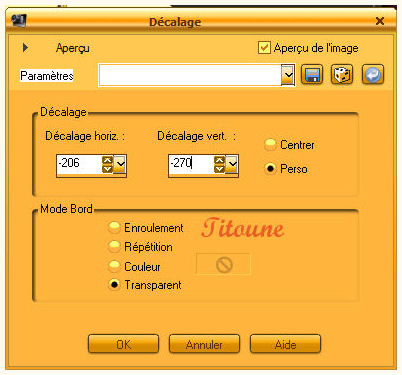
16.-
EFectos_ Efectos 3D_ Sombra
Con los mismos valores que la vez anterior
17.-
Activar el tube tube 0415093
La selección está activada
Edición_ Copiar
Edición_ Pegar como nueva capa
18.-
Imagen_ Cambiar de tamaño_ Redimensionar al 25%
Todas las capas sin seleccionar
19.-
Efectos_ Efectos de la Imagen_ Desplazamiento
-195, -198 Transparente seleccionado
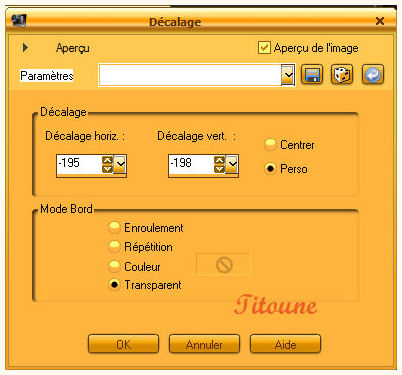
Capas_ Organizar_ Desplazar hacia abajo
20.-
Efectos_ Efectos 3D_ Sombra
Con los mismos valores que la vez anterior
21.-
Activar el tube summerbeauty_15
Edición_ Copiar
Edición_ Pegar como nueva capa
22.-
Imagen_ Cambiar de tamaño_ Redimensionar al 80%
Todas las capas sin seleccionar
23.-
Imagen_ Rotación_ Rotación Libre_ 25º a la derecha

24.-
Efectos_ Efectos de la Imagen_ Desplazamiento
25, -65 Transparente seleccionado
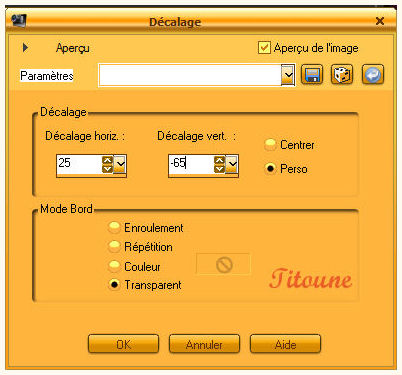
25.-
Efectos_ Efectos 3D_ Sombra
Con los mismos valores que la vez anterior
26.-
Activar el tube e031310
La selección está activada
Edición_ Copiar
Edición_ Pegar como nueva capa
27.-
Imagen_ Cambiar de tamaño_ Redimensionar al 40%
Todas las capas sin seleccionar
28.-
Efectos_ Efectos de la Imagen_ Desplazamiento
215, 178 Transparente seleccionado
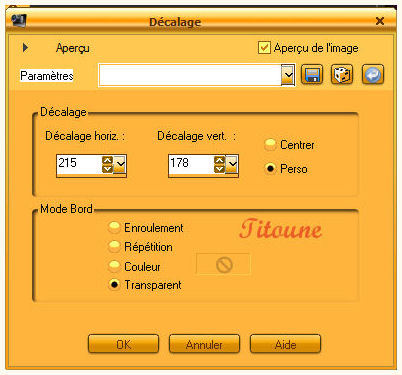
Capas_ Duplicar
29.-
Efectos_ Efectos de la Imagen_ Desplazamiento
-123, -35 Transparente seleccionado
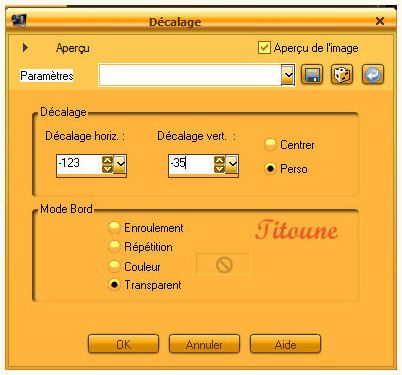
Capas_ Fusionar con la capa inferior
Capas_ Modo de capas_ Luz Fuerte
30.-
Efectos_ Efectos 3D_ Sombra con el color #511107
1_ 1_ 30_ 1
Repetir la sombra con los valores en negativo
-1_ -1_ 30_ 1
31.-
Situaros en la parte de arriba del todo en la paleta de capas
Capas_ Nueva capa de trama
Llenar con el color de Segundo Plano
32.-
Selecciones_ Seleccionar todo
Selecciones_ Modificar_ Contraer_ 2 pixel
Con la ayuda de la tecla Del_ Suprimir
Selecciones_ Anular selección
33.-
Situaros sobre la capa de trama 1
Edición_ Copiar
34.-
Imagen_ Tamaño del lienzo_ 800x700 pixels
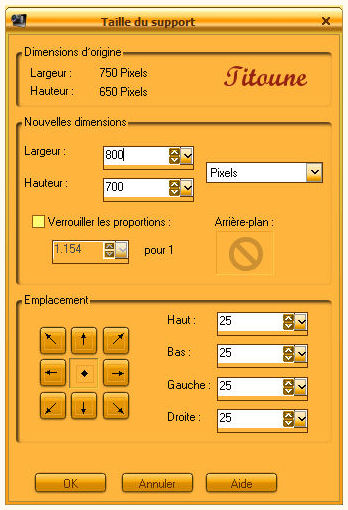
35.-
Capas_ Nueva capa de trama
Capas_ Organizar_ Desplazar hacia abajo
Selecciones_ Seleccionar todo
Edición_ Pegar en la selección
No quitar la selección
36.-
Capas_ Nueva capa de trama
Capas_ Organizar_ Desplazar al frente (arriba del todo)
Llenar con un color elegido de vuestro tag
En el ejemplo #536d4a
37.-
Selecciones_ Modificar_ Contraer_ 2 pixels
Con la ayuda de la tecla Del_ Suprimir
Selecciones_ Anular selección
38.-
Activar el tube titoune_coins_or
Edición_ Copiar
Edición_ Pegar como nueva capa
39.-
Capas_ Duplicar
Capas_ Modo de capas_ Luz Fuerte
40.-
Efectos_ Efectos 3D_ Sombra
Con los mismos valores que la vez anterior
Firmar vuestro tag
41.-
Situaros sobre la capa Animación 1
Efectos_ Complementos_ Alien skin / Xenofex 2 / Constellation
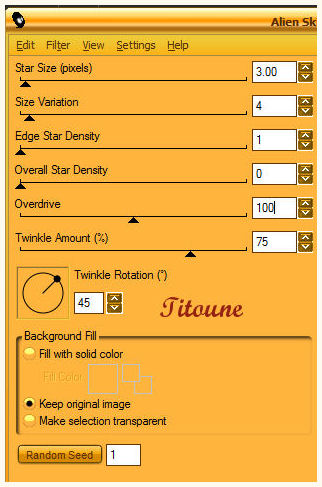
Edición_ Copia fusionada
Abrir el Animation Shop
Edición_ Pegar como nueva animación
42.-
Regresar al Psp
Anular la última operación
43.-
Efectos_ Complementos_ Alien skin / Xenofex 2 / Constellation
Star Size 4.00 No tocar Random seed
Edición_ Copia fusionada
En el Animation Shop
Pegar después del marco activo
44.-
Regresar el Psp
Anular la última operación
Efectos_ Complementos_ Alien skin / Xenofex 2 / Constellation
Star Size 5.00 No tocar Random seed
Edición_ Copia fusionada
En el Animation Shop
Pegar después del marco activo
45.-
Edición_ Seleccionar todo
Lanzar la animación
Si todo es correcto
Guardar en formato Gif
Vuestro tag está terminado
Espero que hayas disfrutado haciéndolo tanto como yo creándolo
Si tienes algún problema contacta con Titoune o en el correo de la web
Titoune

Tutorial creado el 15 de agosto de 2010